电脑音箱怎么连接猫?连接过程中需要注意什么?
13
2025-04-07
电脑作为我们日常办公和娱乐的重要工具,其稳定性和运行效率直接关系到我们的工作效率和生活体验。然而,不少用户在使用电脑时会遇到一个令人头疼的问题——电脑无故关机或重启。这可能由多种原因引起,包括软硬件问题、系统设置不当或外部环境因素等。本文将深入探讨电脑关机重启的原因,并提供一系列预防和解决问题的方法,帮助您解决这一困扰。
硬件问题
1.电源供应不稳定:电源供应器老化或损坏,电压不稳会导致电脑关机重启。
2.散热不良:CPU或显卡过热,散热风扇工作异常,无法及时散热,也可能造成电脑自动重启。
3.内存条故障:内存条接触不良或故障,会影响系统的稳定性,导致重启。
4.硬盘问题:硬盘有坏道或读写错误时,可能会触发系统防护机制,引发重启。
软件问题
1.操作系统错误:系统文件损坏或更新不当可能导致系统不稳定,从而引发重启。
2.驱动程序不兼容:硬件驱动与系统版本不匹配或存在兼容性问题,有时也会导致系统重启。
3.病毒或恶意软件:病毒或恶意软件感染,对系统造成破坏,有时会直接导致电脑重启。
4.软件冲突:运行多个软件或程序时产生冲突,可能会触发系统保护机制而自动重启。
系统设置问题
1.系统自动更新设置不当:系统自动更新时执行的重启可能会被设置成强制而非提示用户。
2.计划任务错误配置:系统计划任务设置错误,如设置错误的自动关机时间,也可能导致电脑在不适当的时间重启。
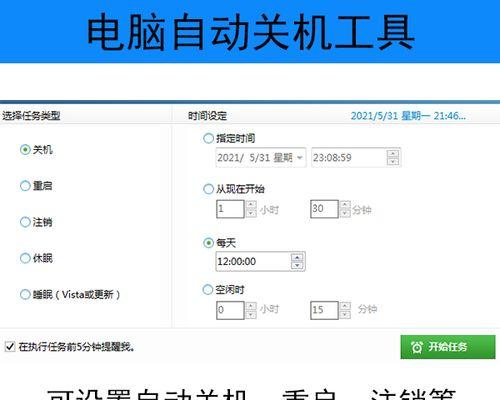
硬件方面
1.检查电源供应器:如果电脑频繁重启,首先要检查电源线是不是牢固连接,电源供应器是否老化,必要时更换。
2.改善散热系统:定期清理电脑内部灰尘,确保散热风扇正常工作,避免过热。
3.内存条检测与更换:使用内存测试工具检测是否存在问题,如有必要,更换内存条。
软件方面
1.系统文件检查:使用系统自带的检查工具,如chkdsk命令检查硬盘错误,sfc/scannow命令修复系统文件。
2.更新驱动程序:确保所有硬件驱动程序都更新至最新版本,并确保其兼容性。
3.病毒扫描与防护:定期使用杀毒软件全面扫描电脑,安装可靠的防病毒程序。
4.管理软件启动项:合理设置软件启动项,避免过多软件同时运行导致资源冲突。
系统设置方面
1.调整系统更新设置:关闭或设置系统更新为手动提示,避免系统在不适当的时候重启。
2.优化计划任务:检查和调整计划任务,确保不会在你不希望的时候自动重启电脑。

故障诊断
使用Windows内置的故障诊断工具,如事件查看器,可以追踪到系统重启的详细原因。在“控制面板”→“管理工具”→“事件查看器”中,查看“Windows日志”下的“系统”日志,寻找与系统重启相关的信息。
系统备份与恢复
定期使用系统还原功能创建还原点,并在遇到问题时尝试系统恢复到特定的还原点,这可以帮助你回滚到问题发生前的系统状态。
恢复出厂设置
当问题无法通过常规方法解决时,格式化系统盘并恢复出厂设置是最后的解决方案。记得在执行此操作前备份重要文件。
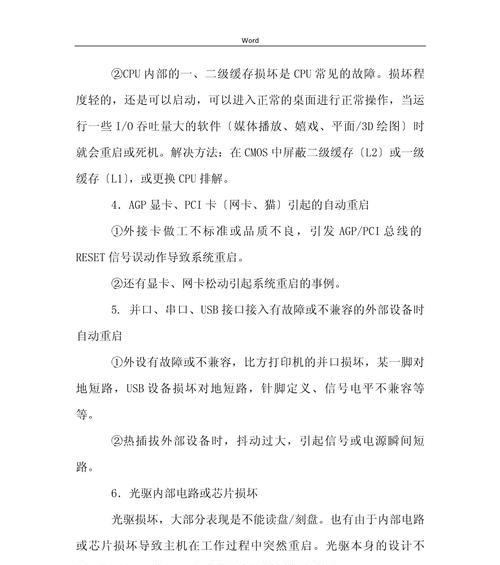
电脑关机重启虽然让人苦恼,但通常并非无法解决的问题。通过仔细检查和维护硬件、跟踪和修复软件错误、优化系统设置,并运用一些故障诊断技巧,大多数情况下我们都能找到问题所在,并采取相应措施预防或解决问题。保持电脑运行顺畅,不仅是电脑维护的基本要求,也是确保我们在工作和生活中能更有效率地利用技术的关键所在。
版权声明:本文内容由互联网用户自发贡献,该文观点仅代表作者本人。本站仅提供信息存储空间服务,不拥有所有权,不承担相关法律责任。如发现本站有涉嫌抄袭侵权/违法违规的内容, 请发送邮件至 3561739510@qq.com 举报,一经查实,本站将立刻删除。